Программы удаленного управления локальной сетью
Программы удаленного управления ПК хорошо известны любому системному администратору или работнику службы технической поддержки, поскольку в своей повседневной деятельности они постоянно сталкиваются с задачей администрирования серверов и ПК пользователей локальной сети. Самая распространенная утилита для удаленного управления ПК — это, конечно же, Remote Desktop Connection, входящая в комплект операционной системы Windows. Этот факт объясняется не столько ее функциональными возможностями, сколько тем, что она является составной частью ОС, а потому приобретать ее отдельно не нужно. Что касается функциональности данной утилиты, то на практике ее, как правило, бывает недостаточно, поэтому нередко используются специализированные программные пакеты сторонних производителей. В настоящей статье мы рассмотрим специализированные программные пакеты, предназначенные для удаленного управления компьютерами.
Если попытаться провести классификацию программ удаленного управления, то условно их можно разделить на два типа: утилиты, предоставляющие доступ к рабочему столу удаленного ПК, и утилиты, предоставляющие доступ к командной строке удаленного ПК. Первые из них обеспечивают пользователям возможность работы с удаленным ПК точно так же, как с локальным. Утилиты второго типа позволяют автоматизировать работу сети, запуская на нескольких выбранных компьютерах сети одно и то же или разные приложения, а также, к примеру, создавать расписание запуска программ на удаленных ПК. Совершенно бессмысленно пытаться сравнивать эти два типа утилит, поскольку они используются в разных ситуациях и для различных целей.
Отметим, что большинство программ для удаленного управления функционируют по принципу «клиент-сервер», то есть подразумевают наличие серверной и клиентской частей программы, которые соответственно устанавливаются на управляемом компьютере и на ПК, с которого производится управление. Для получения контроля над удаленным ПК необходимо, чтобы на нем был запущен соответствующий модуль программы (серверная часть). Некоторые утилиты удаленного управления позволяют удаленно устанавливать серверную часть (при наличии соответствующих административных прав), причем иногда эта процедура является абсолютно прозрачной для локального пользователя ПК (как правило, в этом случае серверная часть устанавливается в виде службы на удаленном ПК). Но некоторые утилиты требуют «ручной» установки серверной части программы.
В данной статье мы представим вашему вниманию программы удаленного управления, ориентированные на использование с Windows-платформами. Нужно отметить, что в процессе подготовки публикации мы просмотрели несколько десятков утилит для удаленного управления ПК (благо найти их в Интернете не составляет особого труда). Однако, как выяснилось, далеко не все утилиты работоспособны и вообще заслуживают упоминания. Поэтому мы остановимся только на тех из них, которые действительно работоспособны и были проверены нами в реальной локальной сети.
Статьи к прочтению:
Российский государственный социальный университет Реферат Тема: «Компьютерные сети. Основные понятия» Работу выполнила: студентка 3 курса Кулешова Злата…
Для организации локальной КС необходимо наличие аппаратного и программного компонентов. Аппаратный компонент КС составляют: 1. Компьютеры. В состав сети…
Как устроена локальная сеть с выделенным сервером
Сеть с выделенным сервером отличается от одноранговой на уровне логической организации взаимодействия.
Простейшая одноранговая локальная вычислительная сеть состоит из равноправных узлов (компьютеров). Каждый из них:
- определяет часть собственных ресурсов (файлы, папки, принтеры, приложения и пр.) как общие для ЛВС;
- предоставляет другим доступ к ним;
- управляет правами пользователей/узлов сети на использование этих ресурсов;
- получает доступ к общим ресурсам сети, размещенным на других узлах.
Фактически при такой организации все компьютеры сети остаются независимыми (не считая объединения по проводным или беспроводным каналам связи). Для обращения к ресурсам конкретного узла другим пользователям обязательно пройти авторизацию, с созданной на нем учетной записью.
Такая реализация может быть удобной, пока ЛВС объединят несколько (до 10) узлов. С увеличением их количества:
- пользователям придется запоминать огромное количество логинов/паролей для локальных учетных записей;
- обеспечить безопасность становится практически невозможно;
- существенно усложняется резервное копирование децентрализованной общей информации.
Сеть с выделенным сервером эффективно решает эти и другие проблемы.
- общие ресурсы размещены на отдельном узле – сервере;
- обмен данными идет не между клиентскими компьютерами, а в паре клиент-сервер;
- для пользователя/узла создается серверная учетная запись, определяющая права доступа. Соответственно, воспользоваться ими может любой пользователь с каждой клиентской машины после успешной авторизации.

Реализация выделенного сервера не требует какой-либо определенной сетевой архитектуры. Они одинаково эффективно работают в топологиях кольцо, общая шина, звезда, гибридных системах. Не имеют значения и используемые для сетевого обмена протоколы.

В практике гораздо чаще встречаются варианты совмещения, когда основные задачи решают выделенные серверы, а некоторая часть общих ресурсов распределяется по локальным узлам.
По теме: методические разработки, презентации и конспекты
РАБОЧАЯ ПРОГРАММА ПРОФЕССИОНАЛЬНОГО МОДУЛЯ ПМ.02 Организация сетевого администрирования специальность 230111 Компьютерные сети по программе углубленной подготовки
1. паспорт рабочей ПРОГРАММЫПРОФЕССИОНАЛЬНОГО МОДУЛЯ организация сетевого администрирования 1.1. Область применения программыРабочая программа профессионального модуля является ча.
МЕТОДИЧЕСКИЕ РЕКОМЕНДАЦИИ ПО ВЫПОЛНЕНИЮ ЛАБОРАТОРНЫХ РАБОТ для специальности 230111 Компьютерные сети (углубленный уровень) по МДК 01.03 Системы коммутации, технологии их монтажа и обслуживания
Методические рекомендации предназначены для студентов, обучающихся по программе углубленной подготовки направления 230111 «Компьютерные сети». В методических рекомендациях содержатся задания и п.
МЕТОДИЧЕСКИЕ РЕКОМЕНДАЦИИ ПО ВЫПОЛНЕНИЮ ЛАБОРАТОРНЫХ РАБОТ для специальности 230111 Компьютерные сети (углубленный уровень) по ПМ 03 Эксплуатация объектов сетевой инфраструктуры
Методические рекомендации предназначены для студентов, обучающихся по программе углубленной подготовки направления 230111 «Компьютерные сети». В методических рекомендациях содержатся задания и п.

Методические рекомендации по выполнению практических работ для специальности 230111 Компьютерные сети (углубленный уровень) по ПМ 02 Организация сетевого администрирования/МДК 02.01 Программное обеспечение компьютерных сетей
Методические рекомендации по выполнению практических работ для специальности 230111 Компьютерные сети (углубленный уровень) по ПМ 02 Организация сетевого администрирования/МДК 02.01 Программное обеспе.

Электронный тест-экзамен по междисциплинарному курсу «Организация, принципы построения и функционирования компьютерных сетей»
Электронный тест-экзамен по междисциплинарному курсу «Организация, принципы построения и функционирования компьютерных сетей».
Методические указания для выполнения курсового проекта по МДК 01.01 «Организация принципы построения и функционирования компьютерных сетей»
Методические указания к выполнению курсового проекта составлены в соответствии ФГОС , по направлению подготовки специальности 09.02.02 «Компьютерные сети».Данные методические указани.
Полезные ссылки:




Адрес колледжа:
Республика Беларусь
223610, Минская обл.
г. Слуцк, ул. Виленская, 45
Телефон/факс
8 (01795) 2 09 33
E-mail:
SGMK@Slutskmedkol.by
Как передаются данных от одного компьютера к другому?
К программному обеспечению компьютерных сетей относятся прежде всего сетевые операционные системы (ОС).
Сетевая ОС — это ОС со встроенными сетевыми средствами (протоколами, уровнями). Сетевая ОС должна быть многопользовательской — то есть с разделением ресурсов компьютера в соответствии с учетной записью пользователя.
Каждый компьютер в сети в значительной степени автономен, поэтому под сетевой операционной системой в широком смысле понимают совокупность операционных систем отдельных компьютеров, взаимодействующих с целью обмена сообщениями и разделения ресурсов по единым правилам — протоколам. Сетевой протокол в компьютерных сетях — основанный на стандартах набор правил, определяющий принципы взаимодействия компьютеров в сети. Протокол также задает общие правила взаимодействия различных программ, сетевых узлов или систем и создает таким образом единое пространство передачи.
Протоколы устанавливаются в дипломатии во время общения дипломатов и других официальных лиц для того, чтобы избежать недоразумений. Есть определенные правила этикета, хотя они имеют различия в разных странах мира, правила (протоколы) проведение олимпийских игр, правила переезда перекрестка на автомобильных дорогах и тому подобное.
Выбор протоколов зависит от типа сети. Процесс передачи данных от одного компьютера к другому состоит из нескольких этапов (уровней). Этот процесс включает следующие операции: получение данных от программы пользователя, их сжатие, шифрование, формирование пакетов, на которые разбивается сообщение, установления сеанса связи между компьютером, передающим данные, и тем, что их принимает, транспортировки данных по каналам аппаратуры связи, выбор наиболее эффективного маршрута передачи данных и на последнем этапе — формирование выходного документа из пакетов данных. На каждом этапе используются отдельные протоколы, их совокупность представляет собой набор протоколов.
Протоколы передачи данных — это специальные программы, определяющие правила, по которым кодируются и передаются данные в сети и обеспечивают взаимодействие сети и пользователя. Набором протоколов Интернета является TCP / IP (от англ. Transmission Control Protocol / Internet Protocol).
Протоколы также помогают не допускать ошибок при передаче и получении данных.
В сети Интернет используют такие протоколы доступа к сетевым службам передачи данных:
- НТТР (от англ. Hyper Text Transfer Protocol) — протокол передачи гипертекста;
- FTP (от англ. File Transfer Protocol) — протокол передачи файлов со специального файлового сервера на компьютер пользователя;
- РОР (от англ. Post Office Protocol) — стандартный протокол почтового соединения. Серверы РОР обрабатывают входную электронную почту, а протокол РОР предназначен для обработки запросов на получение почты от клиентских почтовых программ;
- SMTP (от англ. Simple Mail Transfer Protocol) — протокол, который задает набор правил для передачи электронной почты;
- TELNET (от англ. Terminal Network) — протокол удаленного доступа;
- DNS (от англ. Domain Name System) — преобразование доменных имен в IP-адреса;
- TCP (от англ. Transmission Control Protocol) — управление передачей и целостностью пакетов данных;
- DTN (от англ. Delay-Tolerant Networking) — протокол, нечувствительный к большим задержкам сигнала, предназначен для обеспечения сверхдальней космической связи;
- PPP (от англ. Point-to-Point Protocol) — протокол для установления прямой защищенной связи между двумя узлами сети, причём он может обеспечить аутентификацию соединения, шифрование и сжатие данных.
Протокол НТТР используется при пересылке веб-страниц с одного компьютера на другой.
FTP дает возможность абоненту обмениваться двоичными и текстовыми файлами с любым компьютером сети. Установив связь с удаленным компьютером, пользователь может скопировать файл с удаленного компьютера на свой или скопировать файл со своего компьютера на удаленный.
Сервер SMTP возвращает или подтверждение о приеме почтового сообщения, или сообщение об ошибке, или запрашивает дополнительные данные.
Протокол TELNET дает возможность абоненту работать на любом компьютере сети Интернет как на своем собственном, то есть запускать программы, менять режим работы и тому подобное. На практике возможности лимитируются уровнем доступа, заданным администратором удаленной машины.
Маленькая хитрость
Чтобы для соединения с удалённым Рабочим столом не проходить долгий путь в поисках нужного значка в Сетевых настройках, можно сразу создать ярлык прямо на Рабочем столе для соединения с КОНКРЕТНЫМ компьютером в локальной сети. Имена моих компьютеров вы знаете, а я создам ярлык по принципу, указанному в статье Ярлык для команды консоли:
понятное название для ярлыка произвольное
скрипты команды соединения с удалённым рабочим столом Windows.
Шаг 3. Настройка прав доступа и безопасность
Компьютеры в локальной сети видны, но вот доступа к ним пока ещё нет. Если дважды щелкнуть на любом из компьютеров в локальной сети, откроется окошко Подключение к comp-n (n — номер компьютера) с предложением ввести имя пользователя и пароль.

Это из-за того, что на компьютерах отключена учётная запись Гость и не настроены права доступа. Осталось настроить права доступа и включить гостевую учётную запись.
Чтобы включить гостевую учётную запись заходим в Пуск — Панель управления — Учётные записи пользователей. Внизу нажимаем на учётную запись Гость, затем нажимаем Включить учётную запись «Гость».

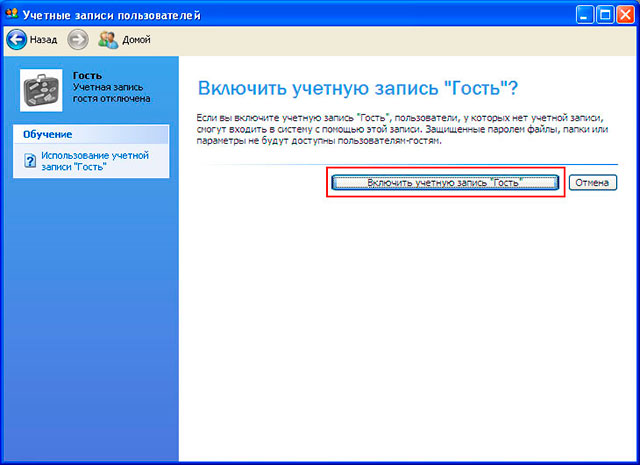
Осталось настроить права доступа к компьютеру из локальной сети.
Заходим Пуск > Панель управления > Администрирование > Локальная политика безопасности. В левом меню открываем Локальные политики > Назначение прав пользователя

Затем в правом окне, дважды щёлкаем по политике Отказ в доступе к компьютеру из сети и удаляем учётную запись Гость. Вот и всё. Если теперь открыть Сетевое окружение и дважды щёлкнуть на любом компьютере, Вы сможете просмотреть общие ресурсы этого компьютера.
Как проверить, открыт ли порт для подключения
Порты присутствуют у всех сетевых устройств, включая маршрутизаторы и роутеры, поэтому при анализе среды важно понимать, какой именно узел проверяется. На этом отчасти основаны системы безопасности, когда ради блокировки вероятных хакерских атак закрываются все свободные сокеты и открываются только те, которые используются корпоративным софтом.

Существует три основных способа проверки открытых портов:
- Специализированные онлайн-сервисы.
- Прикладные приложения, запускаемые на компьютере.
- Встроенные в операционную систему утилиты.
Выбор решения зависит от задач. Так, если требуется открыть доступ к своему компьютеру извне, можно воспользоваться сервисами 2ip.ru или portscan.ru. При локальных работах удобнее приложения типа Portforward Network Utilities или штатная утилита TELNET. Она поставляется в «стандартной» сборке Windows и доступна для запуска в консоли CMD.
Перечень открытых портов на локальном компьютере
Открытый порт на домашнем или рабочем компьютере – это фактически «дыра» в безопасности и риски утраты контроля над ситуацией. Именно через них проникают трояны и иные вирусы, которые имеют цель предоставить злоумышленнику возможность удаленного подключения к ПК без разрешения владельца.

Проверить занятые порты легко:
- Нужно нажать комбинацию клавиш .
- Ввести команду CMD и нажать кнопку Enter.
- Ввести команду netstat –a и повторно нажать Enter.
В консоли отобразится перечень занятых портов с указанием, какое приложение или служба ими «распоряжается». Такой вариант проверки интересен тем, что он дает объективную картину. Если рассчитывать только на онлайн-сервисы, иногда создается впечатление, что открытых портов нет. Эффект создается из-за блокировки внешних запросов брандмауэром Windows или другим ПО.

Если хочется изучить список на предмет «посторонних» программ, его лучше выгрузить в файл при помощи команды netstat –a >имя.txt. По умолчанию список сохраняется в каталоге пользователя, в аккаунте которого происходил запуск утилиты (типа C:\ПользователиUser). При желании перед запуском утилиты можно перейти в корень диска командой cd c:.

Просмотр открытых портов на удаленном компьютере
При взаимодействии с удаленным сервером используется другая утилита – TELNET. В Windows она по умолчанию отключена, потому что не относится к пользовательским приложениям. Перед первым запуском придется провести «активацию». Существует два способа включения – в консоли или через графический интерфейс.

Активация заключается во вводе специальной команды:
Она сработает только при запуске консоли с правами администратора. Схема открытия приложения несколько иная:
- Нажать комбинацию клавиш .
- Выбрать пункт «Командная строка (администратор)».
- В открывшемся окне ввести команду активации telnet.

Если пользователь предпочитает управлять компьютером через графический интерфейс, нужно запустить панель управления, а в ней утилиту «Удаление программы». В открывшемся окне нужно перейти в раздел «Включение или отключение компонентов Windows», далее в общем списке найти строку «Telnet», поставить в ней галочку и нажать кнопку ОК. Все, служба активирована и готова к использованию (даже в консоли).

Хост – это домен или его IP-адрес, порт – виртуальное дополнение для образования сокета, опции же позволяют менять режим подключения. Их основные варианты:
- -4 – использовать адреса стандарта IPV4;
- -6 – использовать адреса стандарта IPV6;
- -8 – применять 8-битную кодировку типа Unicode;
- -E – отключение поддержки Escape-последовательностей;
- -a – вход с именем пользователя из переменного окружения User;
- -b – использовать локальный сокет;
- -d – включить режим отладки;
- -p – режим эмуляции rlogin;
- -e – задать символ начала Escape-последовательности;
- -l – пользователь для авторизации на удаленном сервере.
Простейший вариант проверки открытых портов – это ввод команды без опций:
Если на экран будет выведено сообщение «Сбой подключения», порт закрыт, нужно подбирать другой номер. Если порт открыт, пользователь увидит пустой экран или приглашение со стороны сервера ввести логин и пароль.












